软件介绍
SolidWorks2020是一款相当实用且高效的机械类CAM、CAE分析辅助工具,具备了十分直观的3D开发环境,可以帮助用户轻松设计制造各种复杂产品,SolidWorks2020软件还拥有工程分析和准备系统,让您能够充分发挥设计和制造资源的生产效率,从而可以更快、更经济地创造出更好的产品。
注意:安装软件前请先自行验证软件包的完整性与安全性。
附:如何验证软件包的完整性与安全性?
注意事项:
①电脑需要关闭所有的杀毒软件(包括Windows Defender)和防火墙。
将软件包移至桌面,右键解压软件包,点击【解压到当前文件夹】。
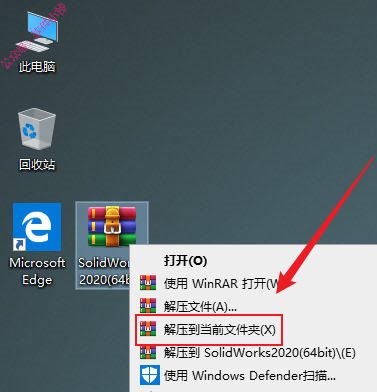
02
打开刚刚解压的文件夹,双击打开文件夹【_SolidSQUAD_】。
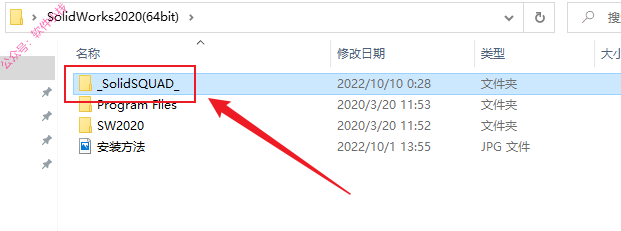
03
双击文件【1.微信公众号:软件小栈】。
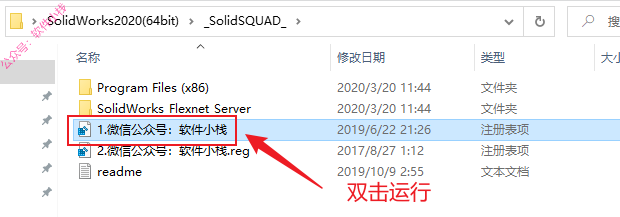
04
点击【是】。
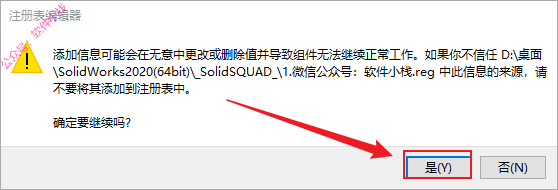
05
点击【确定】。
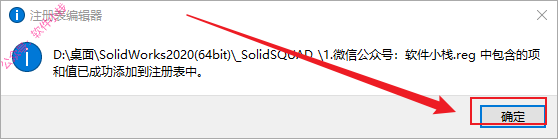
06
回到【步骤03】中打开的文件夹,复制文件【SolidWorks…】。
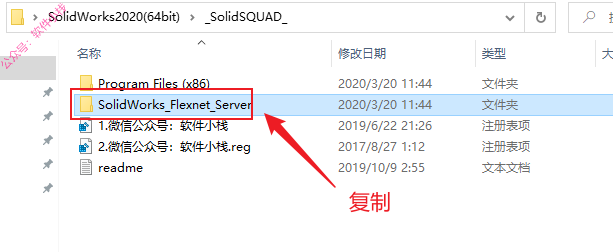
07
打开电脑C盘,在空白处,右键粘贴。
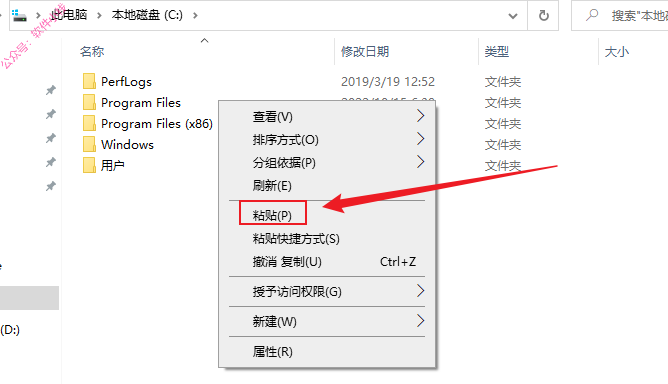
08
双击打开刚刚粘贴的文件夹,右键程序【server_install】,点击【以管理员身份运行】。(如果没有此文件,请关闭杀毒软件后重新解压下载的文件)
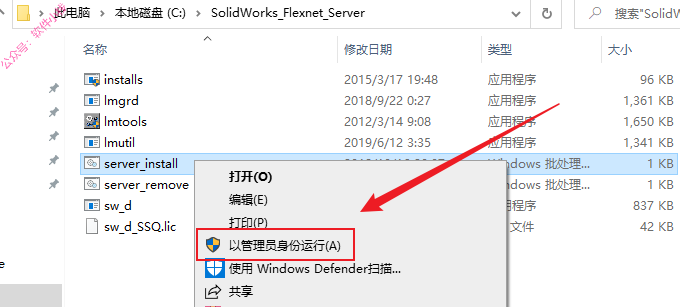
09
提示“服务已经启动成功”后,点击右上角【X】,关闭软件。
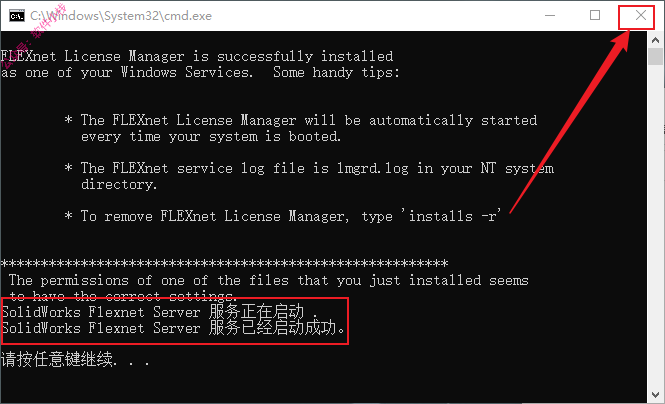
10
关闭电脑的网络(包括wifi)。
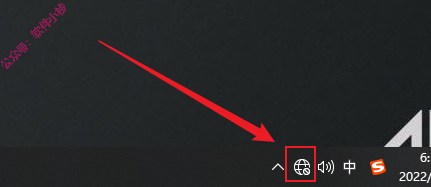
11
打开之前解压后的文件,双击打开文件夹【SW2020】。
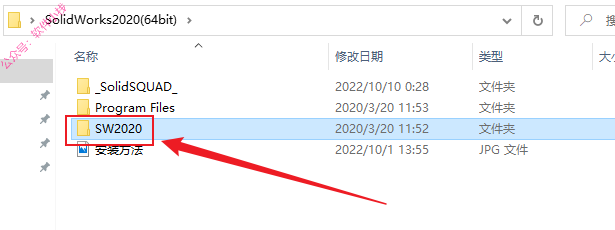
12
右键安装程序【setup】,点击【以管理员身份运行】。

13
点击【下一步】。
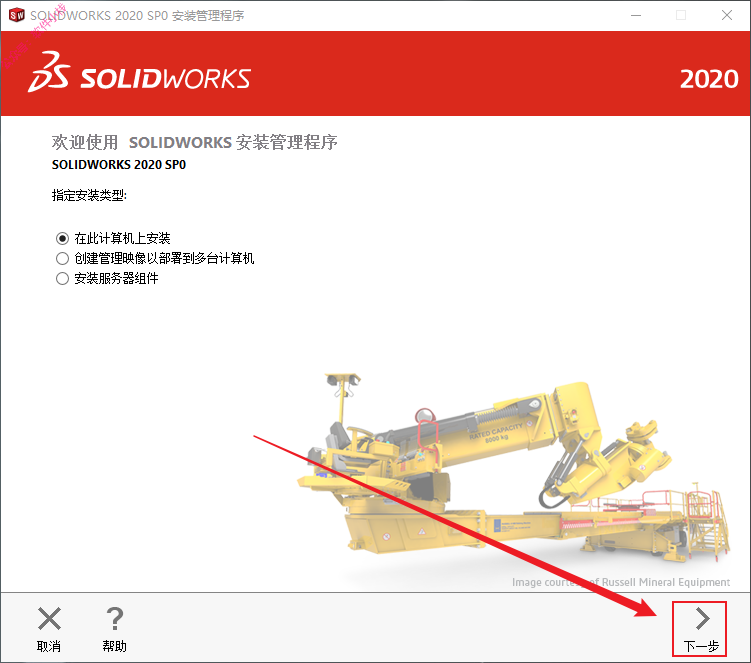
14
①根据需要勾选需要安装的组件;
②点击【下一步】。

15
点击【取消】。
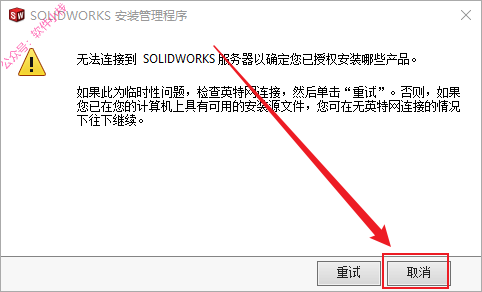
16
更改软件安装的位置,建议安装至除C盘外的其他盘(如不需更改直接勾选【我接受SOLIDWORKS条款】点击【现在安装】即可)。点击【更改…】。

17
①可直接将C盘改成D盘,或点击浏览选择安装的位置;
(注意:路径不包含任何中文及特殊字符。)
②点击【返回摘要】。温馨提示:
请记住您更改后的路径,后面【步骤29】中需用到。

18
更改Toolbox安装的位置,建议安装至除C盘外的其他盘(如不需更改直接勾选【我接受SOLIDWORKS条款】点击【现在安装】即可)。点击【更改…】。

19
①可直接将C盘改成D盘,或点击浏览选择安装的位置;
(注意:路径不包含任何中文及特殊字符。)
②点击【返回摘要】。

20
更改数据安装的位置,建议安装至除C盘外的其他盘(如不需更改直接勾选【我接受SOLIDWORKS条款】点击【现在安装】即可)。点击【更改…】。
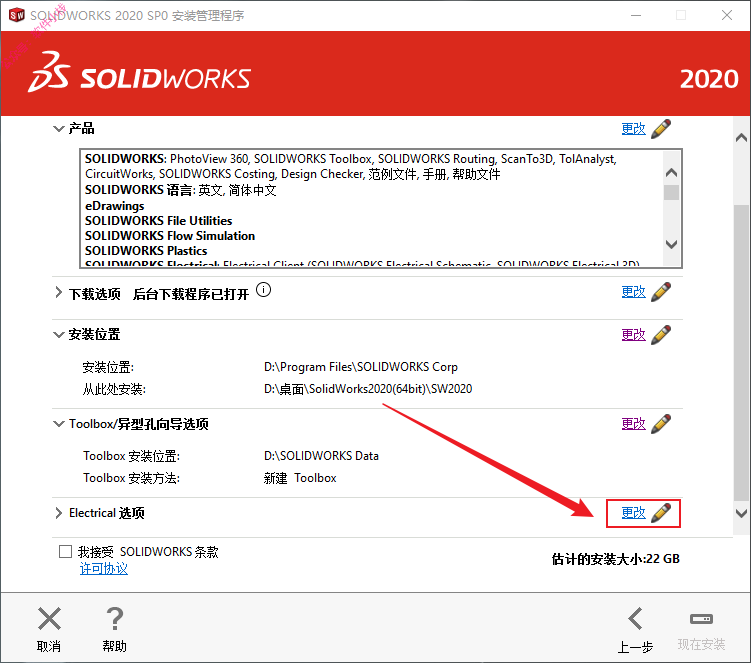
21
①可直接将C盘改成D盘,或点击浏览选择安装的位置;
(注意:路径不包含任何中文及特殊字符。)
②点击【返回摘要】。

22
①勾选【我接受SOLIDWORKS条款】;
②点击【现在安装】。

23
点击【确定】。

24
正在安装中……
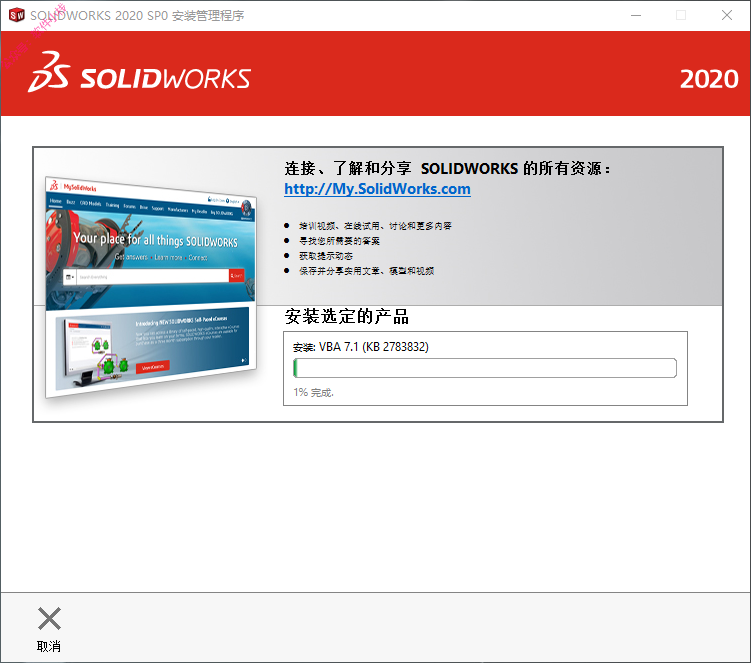
25
①去掉勾选【为我显示…】;
②勾选【不,谢谢】;
③点击【完成】。

26
点击【以后重新启动】。
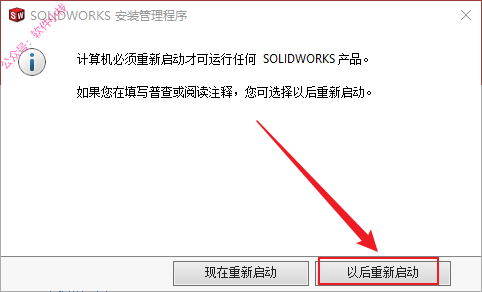
27
打开下载解压后的文件夹,双击打开文件夹【Program Files】。
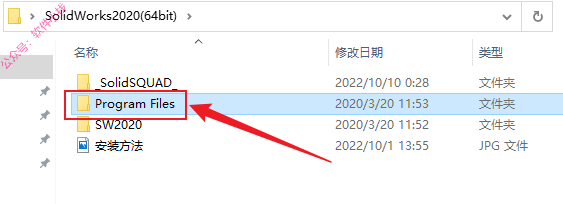
28
全选,复制。

29
打开在【步骤17】中设置的安装路径,在空白处,右键粘贴。

30
打开下载解压后的文件夹,双击打开文件夹【_SolidSQUAD_】。

31
双击运行程序【2.微信公众号:软件小栈】。

32
点击【是】。
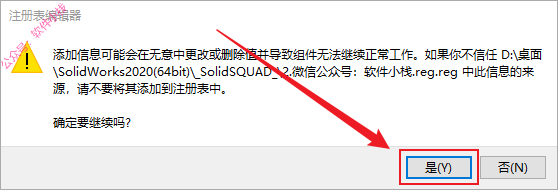
33
点击【确定】。

34
在桌面,双击运行软件【SOLIDWORKS 2020】。

35
点击【接受】。

36
软件安装完成。





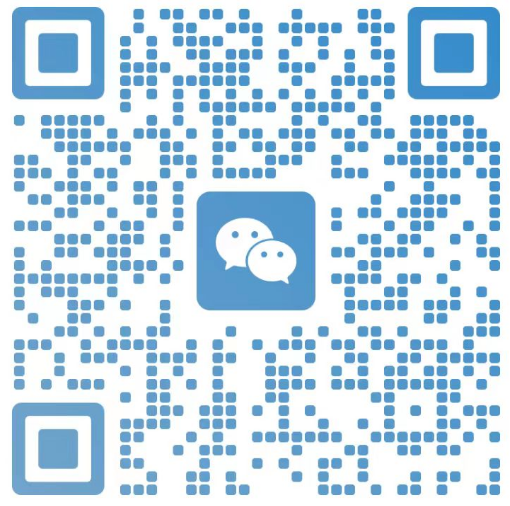
评论0